В статье рассматриваются ситуации использования логических операторов:
No artigo são discutidas situações de uso dos operadores lógicos:Esses operadores lógicos permitem que você crie uma variedade de segmentos:
Os segmentos gerados por um operador podem ser utilizados em mailings, processos e funis.
OPERADOR LÓGICO "E"
Esse operador lógico permite considerar todas as condições listadas no segmento.
Vamos examinar mais de perto o exemplo da situação: é necessário encontrar alunos de Manaus.
Se selecionar a condição "Tipo – Aluno" no segmento por usuário, todos os alunos serão exibidos.
Se adicionar a condição “Cidade - Manaus” por meio do operador lógico “E”, duas condições serão levadas em consideração: “Tipo” e “Cidade”.
Assim, ao compor um segmento utilizando o operador lógico “E”, serão considerados os objetos para os quais cada uma das condições listadas no segmento é atendida. Ou seja, nesse caso, as condições "Cidade - Manaus" e "Tipo - Aluno" devem ser atendidas simultaneamente pelo usuário .
OPERADOR LÓGICO “OU”
Esse operador lógico permite criar um segmento que conterá objetos que atendem a pelo menos uma das condições especificadas.
Vamos examinar mais de perto o exemplo da situação: é necessário encontrar pedidos que foram criados por clientes ou que têm o status "Finalizado".
Se selecionar a condição "Status" – "Finalizado" no segmento por pedidos, todos os pedidos com esse status serão exibidos.
Se adicionar a condição "Pedido criado pelo cliente" por meio do operador lógico "OU", será exibido um segmento contendo os pedidos com o status "Finalizado" (mas não necessariamente criados pelos clientes) e, ao mesmo tempo, os pedidos criados pelos clientes (mas com todos os status de pedido possíveis).
OPERADOR LÓGICO "NÃO
Esse operador lógico permite criar um segmento que exibe objetos que não atendem à condição selecionada.
Vamos examinar mais de perto o exemplo da situação: é necessário encontrar compras com o valor zero.
Se selecionar a condição "Pagas - sim" no segmento por compra, todas as compras com o valor diferente de zero serão exibidas.
Se adicionar o operador lógico "NÃO", as compras com o valor zero (gratuitas) serão exibidas.
Nesse caso, o sistema leva em consideração a condição na forma “Não pago – sim”.
Esses operadores lógicos podem ser aplicados a diferentes elementos do segmento.
No exemplo de um segmento utilizando as condições "Em um grupo – Compraram um produto" "E" "Tipo - aluno", serão apresentados os alunos-usuários que integram o grupo "Compraram um produto".
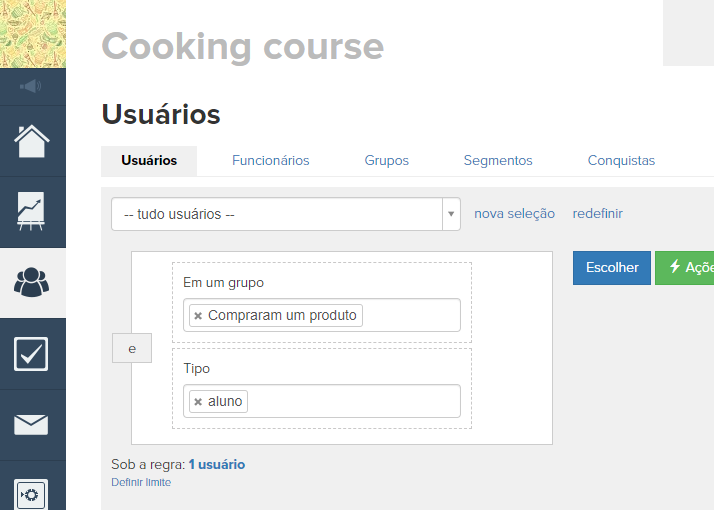
Se adicionar o operador lógico "NÃO" à condição "Em um grupo - Compraram um produto", os alunos-usuários que NÃO estão no grupo "Compraram um produto" serão exibidos.
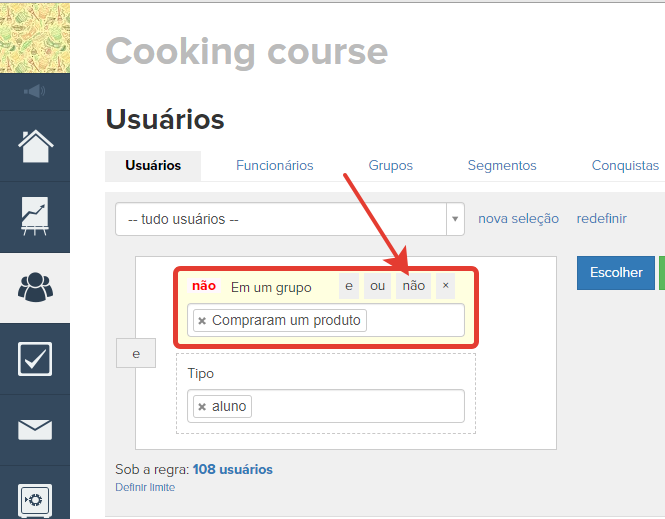
Se adicionar o operador lógico "NÃO" a todo o elemento, isso afetará ao mesmo tempo ambas as condições e o operador "E" (captura de tela 1). Isso exibirá usuários que NÃO são alunos (mas funcionários ou administradores) OU NÃO estão no grupo “Compraram um produto” (todos os usuários que não estão nesse grupo). Ou seja, a amostra será semelhante à mostrada na captura de tela 2.
Consideremos mais detalhadamente a formação de um segmento utilizando operadores a partir do exemplo da situação: é necessário encontrar alunos de Manaus e funcionários de Salvador.
Para começar, o primeiro elemento do segmento é definido com as condições "Tipo - aluno" "E" "Cidade - Manaus". Assim, os usuários que são estudantes de Manaus são selecionados.

Em seguida, é preciso adicionar o operador lógico "OU" ao primeiro elemento do segmento, especificando uma nova condição. Assim, formaremos o segundo elemento do segmento a ser criado, no qual deve ser especificada a condição "Tipo - colaborador" "E" "Cidade – Salvador".
Assim é criado um segmento de dois elementos combinados por meio do operador lógico "OU":
1) "Tipo - aluno" "E" "Cidade - Manaus"
2) "Tipo - colaborador" "E" "Cidade - Salvador"
Esse segmento mostra tanto alunos de Manaus quanto funcionários de Salvador.
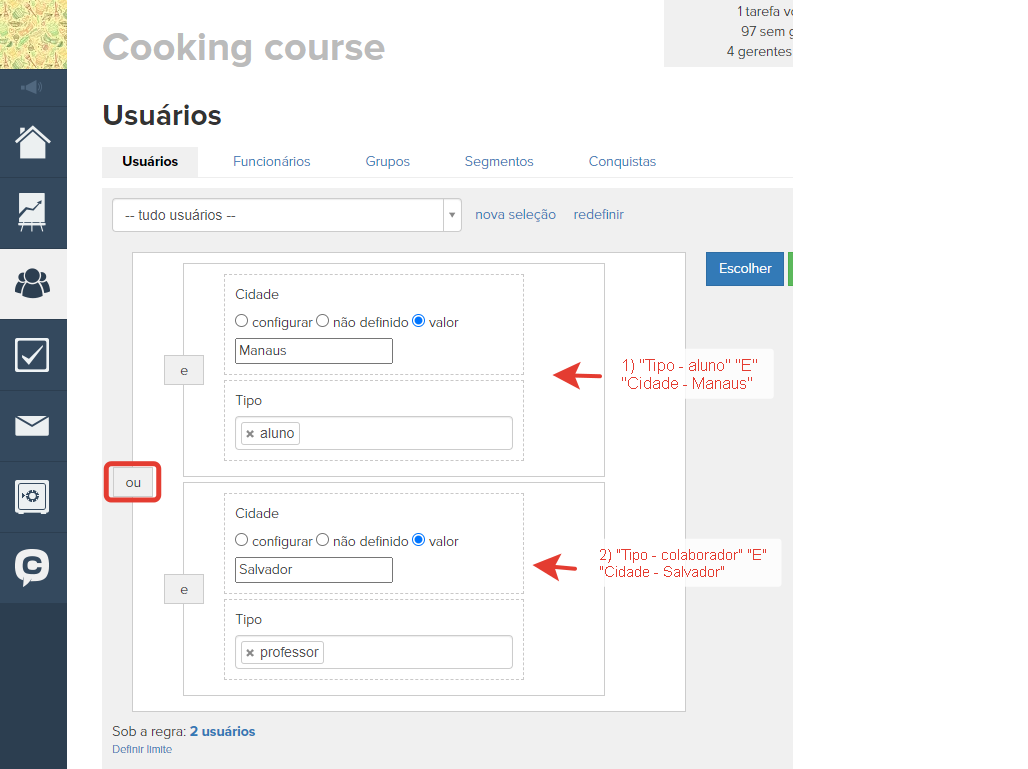
Observe que se você deseja adicionar um novo elemento de segmento à seleção descrita acima, é necessário aplicar o operador lógico a todo o segmento.
Vamos examinar um exemplo mais de perto. Digamos que precisamos encontrar usuários que:
1) Estão no grupo "Importação 1"
"E"
2) São funcionários de Salvador "OU" estudantes de Manaus
Assim, foram selecionados os usuários que são funcionários de Salvador "OU" alunos de Manaus, e ao mesmo tempo o colaborador ou aluno faz parte do grupo "Importação 1".
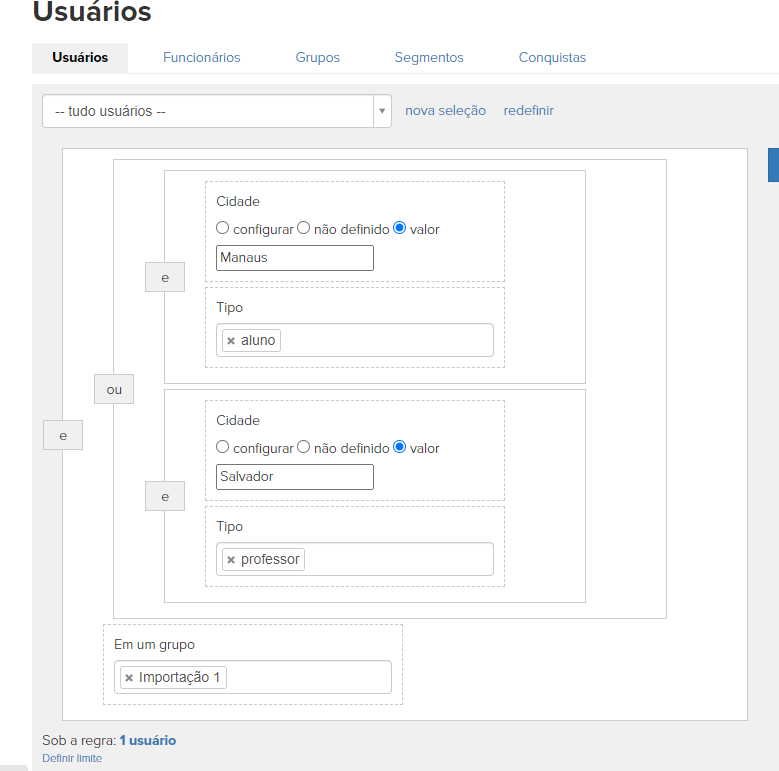

Por favor, entre com seu usuário